ワンタイムパスワード生成専用端末機(ハードウェアトークン)の操作手順
1.ワンタイムパスワード利用登録
- ①インターネットバンキングのログイン画面を表示し、画面下のワンタイムパスワード「利用開始」をクリックします。
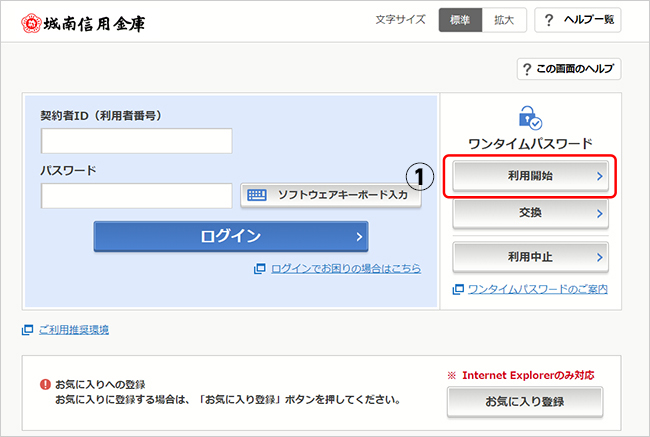
- ※1パソコン<個人向け>インターネットバンキングのログインページを例にとって説明しています。
- ※2スマートフォンでの登録も同様の名称や画面をご確認いただき登録をお願いします。
2.利用者認証
- ②お客様カードに記載された「契約者ID(利用者番号)」を入力します。
- ③「ログインパスワード」を入力します。
- ④「次へ」をクリック
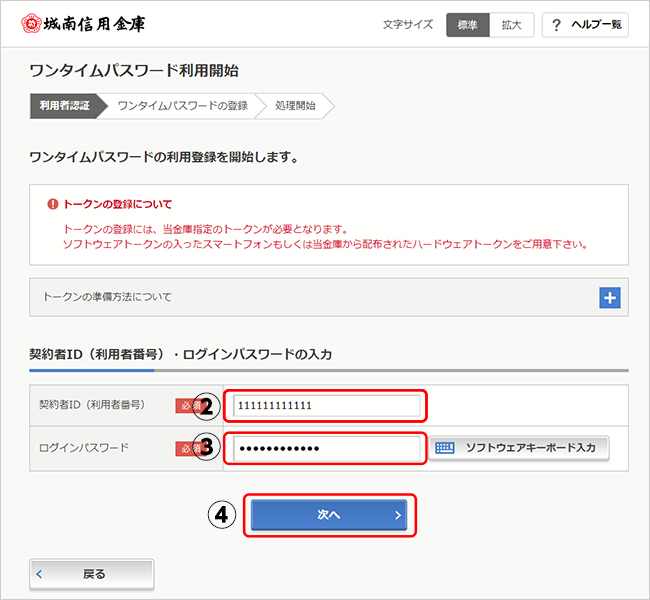
3.ワンタイムパスワード利用開始情報入力
事前に「ハードウェアトークン」をご用意ください。
- ⑤「シリアル番号」(「ハードウェアトークン」の裏面にある「SKTH~」から始まる12桁の番号)を入力します。
- ⑥「ハードウェアトークン」に表示された「ワンタイムパスワード」を入力します。
※新規利用登録で使用する「ワンタイムパスワード」は定期預金・定期積金解約取引時等に使用する「ワンタイムパスワード」と同じです。 - ⑦お客様カードの「確認用パスワード」(ア~ク欄の2桁の乱数表)を入力します。
- ⑧「登録」をクリック
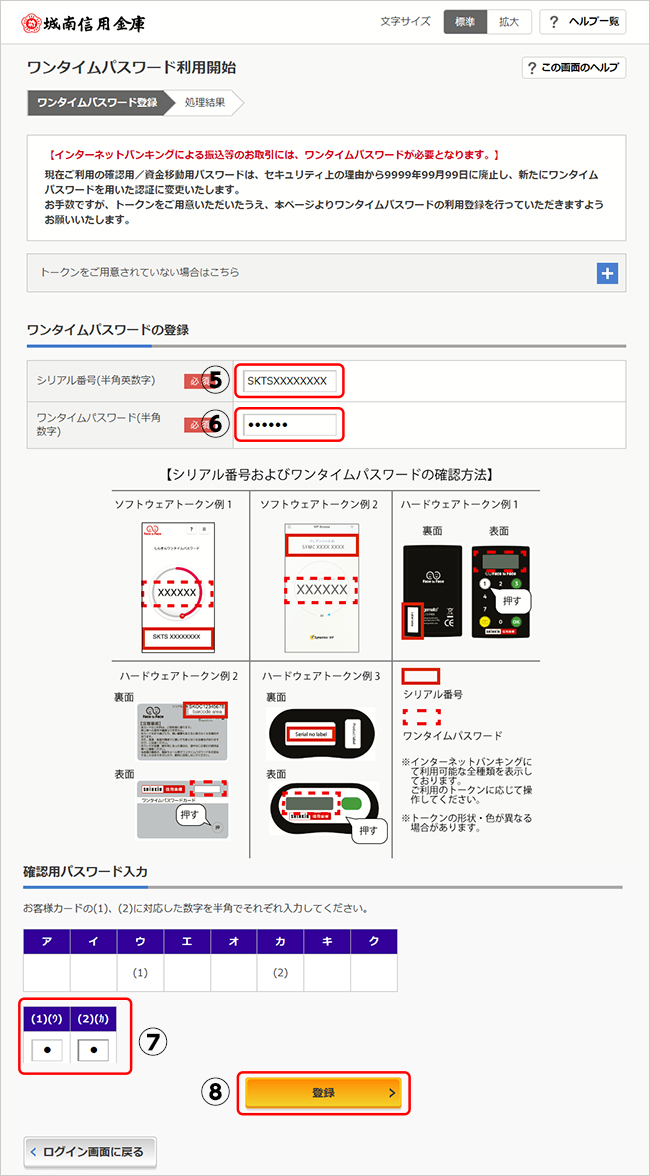
4.ワンタイムパスワードの利用登録完了
「ワンタイムパスワードの利用開始が完了しました」と表示されれば、登録完了です。
- ⑨「ログイン画面に戻る」をクリック
ログイン画面に戻りますので、ログインしてご利用ください。
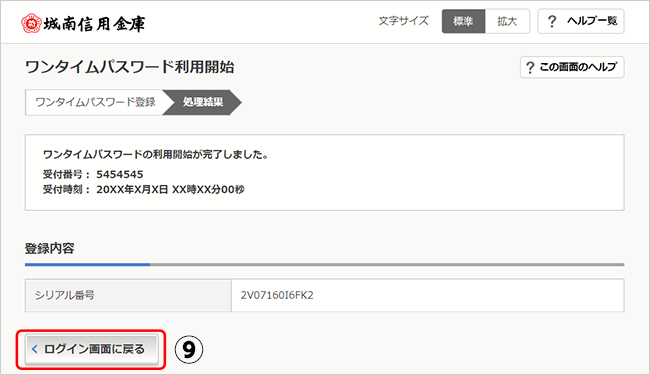
ご注意
- ◎「城南<個人向け>インターネットバンキングサービス」でワンタイムパスワードの利用登録をした場合には、携帯電話以外のパソコン・スマートフォンでの「城南<個人向け>インターネットバンキングサービス」が、ログインは「契約者ID(利用者番号)とログインパスワード」となり、振込や定期預金・定期積金の解約等一部取引を行う時にワンタイムパスワードが必要となります。
- ◎個人向けインターネットバンキング1契約につき設定できる「ハードウェアトークン」は1つのみです。
- ◎「ハードウェアトークン」の電池寿命は5年程度です。(但し、利用者の使用状況により異なります。)電池残量が低下すると
 とハードウェアトークン画面に表示されます。
とハードウェアトークン画面に表示されます。
表示された場合、お取引店舗へ「城南<個人向け>インターネットバンキング ハードウェアトークン新規・再発行等依頼書兼届出書」をご記入のうえ、お持ちいただきますようお願い致します。
(後日、新しいトークンを郵送いたします。古いトークンにつきましてはお手数ですが、お客様が責任をもって破棄していただくようお願い致します。) - ◎「ハードウェアトークン」の電池切れや故障および紛失等により再発行する場合にはその都度、再発行手数料が必要となります。

